Содержание
Тестирование взаимодействия программы «1С:Бухгалтерия государственного учреждения», редакция 2, с тестовым стендом ГИС ГМП
Какие действия необходимо выполнить в программе «1С:Бухгалтерия государственного учреждения» ред. 2.0 для тестирования обмена с ГИС ГМП?
Согласно руководству пользователя сервиса ГИС ГМП, доступному по ссылке http://smev.gosuslugi.ru/portal/services.jsp#!/F/FKAZNshlusunifo/1.00/testSmev/SID0003218, перед подключением к продуктивному контуру, следует выполнить тестирование обмена на тестовой среде. Адрес тестового сервиса:
http://188.254.16.92:7777/gateway/services/SID0003218?wsdl.
Для регистрации участника - администратора начислений, главного администратора начислений, далее - АН, на тестовом сервисе необходимо направить письмо-уведомление о готовности к тестированию с заголовком «Регистрация нового Участника» на электронный адрес support@e-t-k.ru с указанием следующих сведений:
- полное наименование организации,
- ИНН/КПП,
- роль, указанная в заявке на регистрацию участника (после слов «прошу зарегистрировать в качестве...»,
- идентификатор, полученный при регистрации в ФК.
В ответ на это письмо Участник получит уведомление о регистрации в тестовой среде ГИС ГМП.
Согласно Инструкции по подключению участников к ГИС ГМП, далее - Инструкция, (Инструкцию можно запросить у службы сопровождения, написав на адрес support@e-t-k.ru) тестирование взаимодействия включает выполнение нескольких тестов, выполняемых как АН, так и Администратором ГИС ГМП.
Перед выполнением тестирования необходимо выполнить настройки программы «1С:Бухгалтерия государственного учреждения» для обмена данными с ГИС ГМП в соответствии со Справкой по взаимодействию с ГИС ГМП. Справка доступна в панели навигации раздела «Услуги, работы, производство - Взаимодействие с ИС РНиП/ГИС ГМП - Справка по взаимодействию с ГИС ГМП» после установки в параметрах учета флага «Интеграция с ГИС ГМП».
Тест 1 - Импорт начисления
1. Для выполнения первого теста - «Импорт начисления» (пункт А.1.1 Инструкции) в программе «1С:Бухгалтерия государственного учреждения», редакция 2, следует сформировать тестовое начисление - документ «Квитанция на оплату» (раздел «Услуги, работы, производство - Реализация - Квитанция на оплату»), заполнить документ тестовыми данными, установить статус «Подготовлен» и записать без проведения. Закрыть.
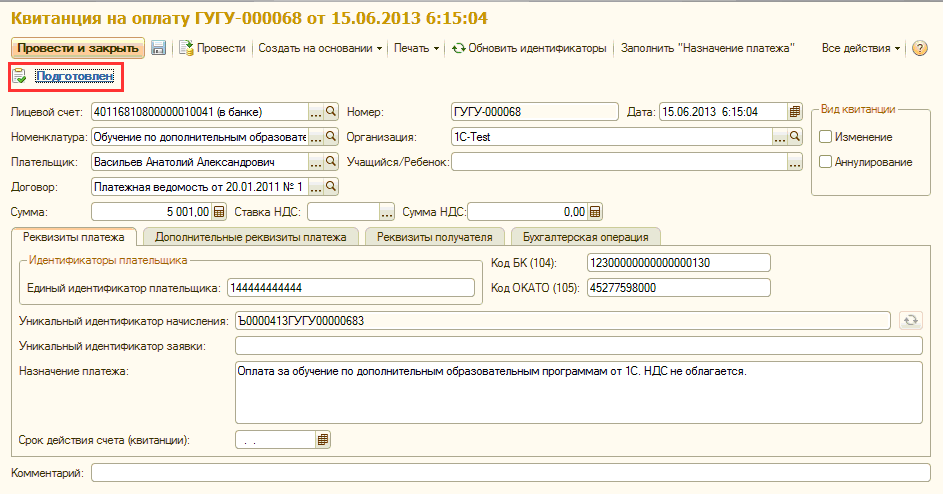
2. Подготовленный документ следует отправить на адрес тестового стенда с помощью документа "Задание на экспорт" (раздел "Денежные средства - Задания обмена (банк, казначейство)") с настройками для ГИС ГМП, созданными при настройке программы для взаимодействия с ГИС ГМП.
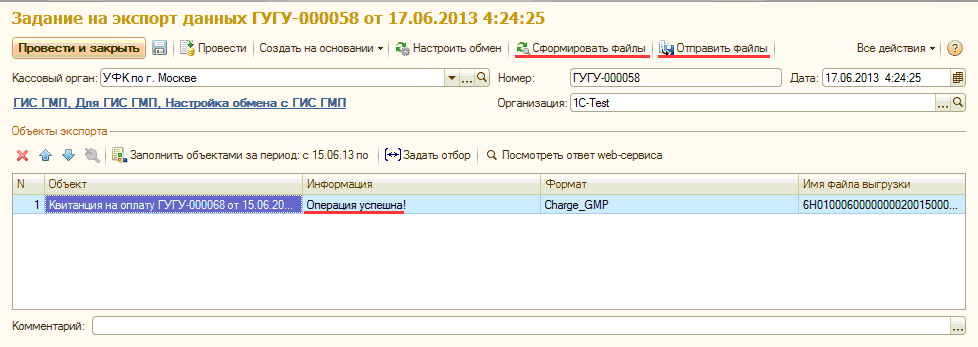
По кнопке «Сформировать файлы» будет сформирован файл с документом "Квитанция на оплату", подписанный выбранной при настройке программы для взаимодействия с ГИС ГМП ЭП, в стандарте xmldsig (http://www.w3.org/TR/xmldsig-core/) - это файл запроса.
По кнопке «Отправить файлы» файл будет отправлен. Если файл отправлен без ошибок, будет выведено сообщение об успешной отправке. Если же при отправке произошли ошибки, то данные об ошибках будут показаны в поле «Информация».
Успешно отправленный на сервис ГИС ГМП документ "Задание на экспорт" содержит также файл ответа, полученный из ГИС ГМП в ответ на отправленный файл запроса.
Файл запроса можно открыть, нажав в панели навигации команду «Присоединенные файлы», и в окне присоединенных файлов нажать кнопку «Открыть».
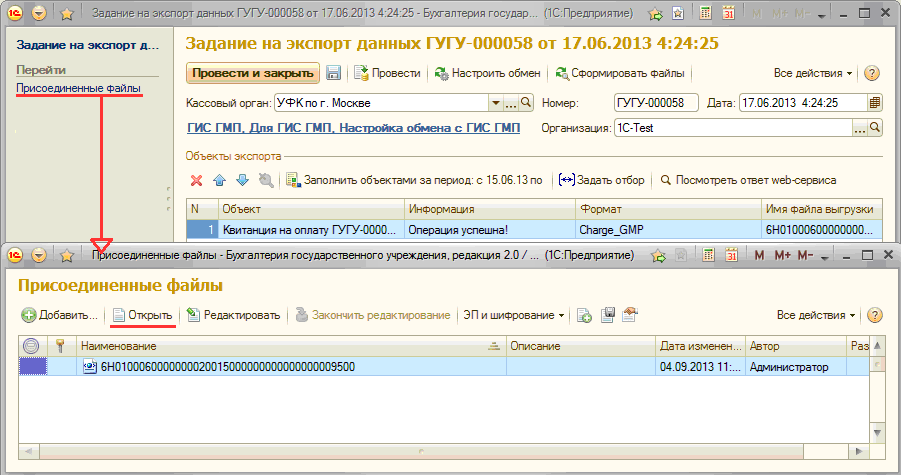
Файл ответа доступен по кнопке «Просмотреть ответ web-сервиса» документа «Задание на экспорт».
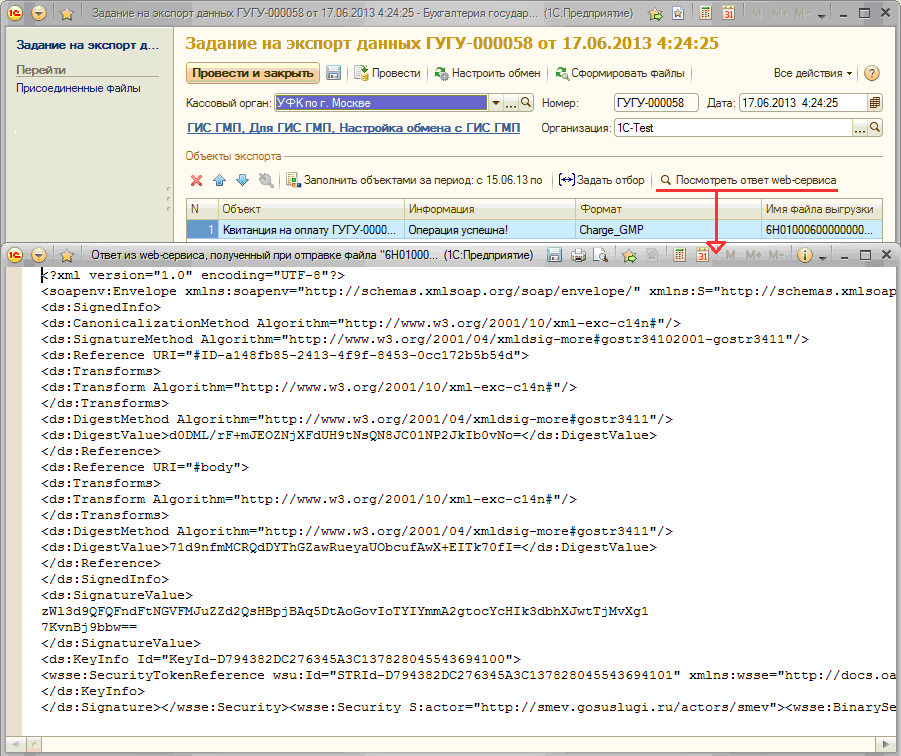
Если содержимое полученного ответа из сервиса визуально отлично по структуре от приведенного на картинке (совсем ничего похожего), значит, вероятно, есть ошибки в настройке программы для взаимодействия с ГИС ГМП, которые следует исправить и повторить выполнение теста.
3. Файл запроса (с документом «Квитанция на оплату»), сформированный документом «Задание на экспорт», и файл ответа, полученный из ГИС ГМП, следует отправить Администратору ГИС ГМП на электронный адрес support@e-t-k.ru.
После получения файлов Администратор ГИС ГМП делает вывод об успешности теста.
В случае успешного прохождения теста «Импорт начисления» Администратор ГИС ГМП находит в БД по уникальному идентификатору извещения о начислении данные сформированного начисления, необходимые для создания извещения о приеме к исполнению распоряжения.
Администратор ГИС ГМП выполняет тест «Импорт извещения о приеме к исполнению распоряжения», используя тестовые значения данных начисления, полученных от АН. После выполнения теста сообщает АН о готовности продолжать тестирование.
Тест 2 - Экспорт результатов квитирования
Далее АН должен приступить к выполнению второго теста - «Экспорт результатов квитирования» (пункт А.1.2 Инструкции).
1. Для этого необходимо создать документ «Запрос ИС РНИП/ГИС ГМП».
В документе в реквизите «Тип запрашиваемых данных» выбрать «Начисления и статусы квитирования», в реквизите «Данные для запроса» выбрать «Перечень уникальных идентификаторов начислений». В табличное поле добавить строку, в колонке «Начисление» которой выбрать документ «Квитанция на оплату», отправленный в тесте № 1 «Импорт начисления» .
В полях «Дата начала» (не позднее даты документа выбранного начисления), «Дата окончания» выбрать период, за который необходимо получить информацию, имеющуюся в ГИС ГМП. Записать без проведения.
В панели навигации по команде «Статус исполнения» в открывшемся окне установить статус «Подготовлен». Записать. Закрыть.
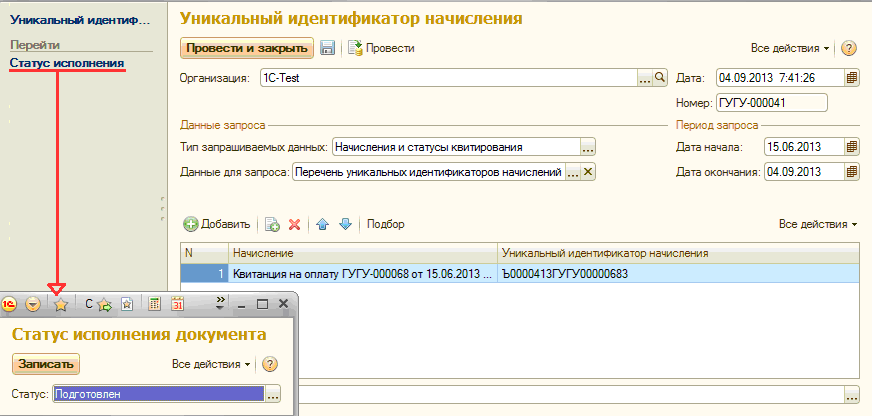
2. Создать документ «Задание на экспорт» с настройками для ГИС ГМП.
Подобрать в табличную часть созданный документ «Запрос ИС РНИП/ГИС ГМП». Сформировать и отправить файл, аналогично действиям в тесте «Импорт начисления» .
В ответ из сервиса придет xml файл с требуемыми данными.
3. Далее следует отправить письмо Администратору ГИС ГМП и приложить файл запроса и файл ответа.
Файлы запроса и ответа можно получить из документа «Задание на экспорт», как при выполнении теста «Импорт начисления» .
После получения файлов Администратор ГИС ГМП делает вывод об успешности теста и сообщает результаты в ФК.
В случае успешности теста статус участника - АН меняется на «Активен».
Для фиксации факта успешного завершения тестирования Участник подписывает Протокол совместного тестирования участника в двух экземплярах и направляет его в Федеральное Казначейство.






